Моддинг ноутбука – от теории к практике
Претендента на перевоплощение долго искать не пришлось, оказавшийся в нашем распоряжении ноутбук M6B00N от ASUS еще вполне актуален аппаратно, но, к сожалению, отличается заурядной внешностью. мы и решили отдать под нож хирурга, или в нашем контексте под аэрограф моддера.
Заметим, что мы не планировали проводить полномасштабный моддинг ноутбука. Аппаратная начинка должна была остаться в неприкосновенности, основная задача – изменить внешний облик устройства. Использовать наклейки или имеющиеся в продаже наборы для самостоятельного моддинга нам показалось несерьезным, ноутбук – вещь солидная, соответственно, и подход должен быть таким. Значит, остается аэрография, пожалуй, единственный на сегодняшний день способ изменения внешнего вида, позволяющий получить очень качественный и эксклюзивный экстерьер.
Что касается, специалистов, подходящих для выполнения этой задачи, то их выбор был не очень широк. Сегодня техника аэрографии уже освоена в нашей стране, и занимаются этим делом многие. Однако рассмотрение выполненных работ показало, что самым богатым опытом в этой области обладает проект Professional Modificationz (ProModz), работающий в трех основных направлениях: моддинг, водяное охлаждение и вольтмоддинг. А один из его участников Spider (Паук), расписавший приличное количество автомобилей, мотоциклов, компьютеров, «разукрасил» и наш ноутбук.
Разумеется, нарисовать на верхней крышке устройства можно все, что угодно, но мы решили не вдаваться в крайности, и изобразить нейтральный пейзаж Windows». Эта тема может быть органично расширена на часть боковых панелей, а также на внутренние поверхности ноутбука (обрамление матрицы, клавиатуру и тачпад было решено оставить в первозданном виде).
На этом подготовительный этап можно считать завершенным, настала пора переходить непосредственно к моддингу.
Любой моддинг начинается с… отвертки
Наверняка, для большинства пользователей ноутбуков это устройство является цельным и монолитным, и мысли об аппаратном апгрейде кажутся грешными. Однако, при помощи отвертки (точнее, набора из шести отверток) превратить наш ASUS в груду запчастей достаточно просто – для настоящего профессионала нет ничего невозможного.
Так ASUS M6B00N выглядел до работы Spider´а
На наш взгляд, процесс разборки весьма важен, поскольку он позволяет изначально разделить все элементы ноутбука на две части, и не допустит попадания краски на микросхемы.
В первую очередь нужно снять верхнюю крышку ноутбука
была разобрана верхняя половинка. Аккуратно отсоединяется собственно динамики, отключаются разъемы. Правда, добиться полного разделения ноутбука на две половинки не удалось, виной всему оказалась интерфейсная плата, намертво соединяющая между собой матрицу и системную плату. Но в этом и нет необходимости, главное, что была отделена верхняя крышка, которая впоследствии попадет под сопло аэрографа.
ЖК-матрица аккуратно отсоединяется от верхней крышки
Похожие манипуляции были проведены и с нижней половинкой. Последовательно отсоединив клавиатуру и «накладку» с дополнительными клавишами, был получен доступ к необходимой окаймляющей панели. Фотографии весьма красочно характеризуют этот процесс, который, несомненно, представляет особый интерес для любителей аппаратного апгрейда. Проделав эти операции, можно легко заменить жесткий диск, нарастить объем памяти и т.п. Правда, в данном случае такой задачи мы не ставили.
Отсоединяется так же и пластиковая панель вокруг клавиатуры и тачпада
В результате был получен набор составляющих: первый из них, включающий в себя пластик верхней крышки, обрамление клавиатурной панели и ряд мелких деталей, и будет подлежать последующей покраске, все остальное, в том числе самое ценное – электронная начинка, было запрятано подальше. Оно понадобится только после того, как все лакокрасочные работы будут завершены.
Шаг за шагом к намеченной цели
Собственно нанесение рисунка – это только небольшая часть работы, огромные усилия требуются на подготовку поверхностей перед рисованием и их последующую обработку.
В итоге получаем красочный набор составляющих: электронная начинка отдельно, корпус – отдельно
Вот как описывает этот процесс сам Spider: «Сначала мы убираем все неровности и дефекты с детали, если требуется, шпаклюем, потом грунтуем и снова доводим поверхность до идеально гладкой, потом наносится фон, нужный мне для работы. Опустив ещё массу мелких, но не менее важных моментов, можно сказать, что первая часть работы завершена. Только потом я могу начинать рисовать…Как только я заканчиваю рисунок, деталь отдается на лакировку, а затем на полировку, для придания блеска и эффектности».
Итак, начнем. А начинать нужно с заматовки поверхности. Идея достаточно проста – берется (это такая мелкая шкурка, визуально похожая на губку) и с ее помощью заматовывается поверхность, на которую впоследствии будет наноситься рисунок.
Подготовка поверхностей перед рисованием и их последующей обработки – обязательна
Пойдем дальше. По нашему плану должны быть покрашены только внешние поверхности, и это нормально – обрабатывать внутренние не имеет смысла. К тому же даже на них есть ряд элементов, которые должны остаться неокрашенными (к примеру, клавиши тачпада). Посему все «лишние» поверхности и элементы аккуратно маскируются, для чего используется самый обыкновенный малярный скотч. Процесс достаточно несложен, но очень внимательно необходимо отнестись к стыкам, которые должны быть обработаны максимально точно. Сами понимаете, что после нанесения нескольких слоев грунта, краски, лака и т.п., поверхность станет выше, и могут появиться так называемые «переходы» или ступени. Лучше всего, если все стыки окажутся не на лицевых поверхностях.
Для нанесения базового цвета используется пульверизатор, что позволило «положить» цвет быстро и ровно
Следующая операция вполне типична для лакокрасочных работ, это обезжиривание поверхности. Не стоит ей пренебрегать, поскольку она довольно значительно влияет на качество конечного результата. Только представьте себе маленькую, практически невидимую капельку жира, которая затем превратится в ощутимый бугорок, и ухудшит как прочность покрытия, так его жизненный цикл.
Аэрография подразумевает нанесение рисунка при помощи аэрографа на поверхность
Затем поверхность следует загрунтовать, чтобы скрыть все ее изъяны. Для этого берется «грунтовка» (первичный грунт или которая наносится с помощью пульверизатора. Основными требованиями к грунту являются легкость его нанесения, высокая скорость сушки и легкость последующий шлифовки. Как мы уже упомянули, необходимы собственно грунт и пульверизатор для его равномерного нанесения. При выборе грунта, дабы не сильно «раздувать» габариты ноутбука (да и о возможных «переходах» следует помнить), следует отдавать предпочтение быстросохнущим и однокомпонентным грунтам. Хотя, по идее, можно остановить выбор и на грунте в аэрозольной упаковке, что позволит отказаться от пульверизатора и упростить процесс. Кстати, Spider отвергает последнюю идею, полагая, что мастер должен собственноручно подобрать и настроить все составляющие процесса. Вполне логично, универсализм порой может быть и вреден.
Аэрограф, краски и упорный труд художника сотворили невозможное – преобразили детали ноутбука
После того, как грунт высох, можно заняться окончательной доводкой поверхностей. Берется самая мелкая наждачная бумага (обычно именуемая в народе «нулевкой»), при помощи которой поверхность доводится до идеально гладкого состояния. Как его определить? Да очень просто. Если человек с нормальным зрением сможет увидеть на поверхности хоть изъян, значит еще работать, работать и работать.
В очередной раз проводится обезжиривание, и только теперь можно говорить о том, что поверхности, подлежащие окраске, подготовлены к ней надлежащим образом.
Сплав таланта и технологий
Вот мы, наконец, добрались до «изюминки» моддинга – собственно аэрографии. Конечно же, все вышеперечисленное не является пустой тратой времени, это несомненный вклад в успешность будущего творения. Все дальнейшее является залогом двух важнейших составляющих: это мастерство художника, или его талант, и высококачественные материалы и оборудование. Аэрография это полностью ручная техника, подразумевающая нанесение рисунка при помощи аэрографа на поверхность. Аэрограф же – это специальная ручка (похож на пульверизатор, но более тонкая работа) со сменными картриджами, в которые можно заправлять краску необходимого цвета. Возможности регулировки спектра распыления позволяют, как раскрашивать обширные территории, так и наносить тонкие штрихи толщиной меньше миллиметра.
После сборки ASUS M6B00N абсолютно не узнать
Первый делом наносится базовый (или фоновый) цвет. Для нанесения базового цвета используется пульверизатор, что позволило «положить» выбранный нами голубой цвет быстро и ровно. Затем, сушка. Дальнейший процесс стал для нас настоящим волшебством. Аэрограф, краски и упорный труд художника сотворили невозможное – детали ноутбука приобрели уникальный и неповторимый рисунок. Слов нет – красиво!
Продумано все: даже боковые панели и те окрашены
В принципе, рисунок готов, и осталось только его «закрепить на века», но не стоит торопиться. После того, как прошло минут после последнего штриха, нужно взять липкую салфетку и тщательно протереть ею все окрашенные поверхности. В процессе нанесения рисунка приходилось перестраивать сопло аэрографа, менять картриджи с краской, что могло привести к попаданию на детали мелких пылинок. Операция маленькая, но очень важная.
Настал черед покрытия лаком. Окрашенные детали ноутбука нужно отнести в камеру для покраски, покрыть последовательно двумя слоями прозрачного лака и оставить в термокамере Необходимо добиться максимально равномерного покрытия, что и обеспечивает термосушка.
Теперь логотип проекта ZOOM.CNews можно увидеть и на крышке ноутбука
Ну и последний этап – полировка. Берется специальная полировочная паста, и все детали аккуратно обрабатываются посредством полировочной машинки. После этого поверхности становятся а нанесенный рисунок приобретает яркость, блеск, и как нам показалось, даже некоторую объемность.
Осталось привести ноутбук в первоначальное состояние, то есть собрать его. Процесс противоположен разборке, уже описанной нами выше, и не займет много времени. Полученный результат действительно восхитителен. В первую очередь, у нас появился уникальный и неповторимый по цветовому оформлению ноутбук. Любопытно, что у многих сразу же изменилось к нему отношение, то ли дело привычный портативный компьютер, а здесь чистой воды эксклюзив, исполненный на высоком профессиональном уровне. В то же время нельзя не заметить улучшившиеся эстетические и практические характеристики. По поводу первых мы долго рассуждать не будем, лучше всего это отражают приведенные фотографии. Что касается практической стороны, то по степени износоустойчивости нанесенное покрытие ничуть не уступает заводскому варианту, а, возможно и превосходит его (время покажет).
Внутри наш ноутбук не менее оригинален, чем снаружи
Мы, без всякого сомнения, остались довольны работой ProModz и Spider’а, а так же, полученным результатом. Конечно, стоит ли делать такой моддинг или нет – вопрос неоднозначный, и каждый пользователь должен решить его самостоятельно. Spider утверждает, что ему «интересны нестандартные поступки, они и выделяют личностей из серой массы». Как говорится, мы попробовали, а окончательное решение за вами.
Выражаем благодарность ProModz за помощь в подготовке материала
Источник
Моддинг ноутбука
Самый простой вариант – это купить специальную наклейку, которая придется Вам по душе и проделать с ней несложные операции. Во-первых, нужно подготовить поверхность ноутбука – протереть влажной тряпочкой и обезжирить. Затем распаковать наклейку и опустить его в воду на 1 минуту. (при комнатной температуре) . После этого нужно вынуть его и сдвинуть пленку с бумажного основания и перенести на поверхность ноутбука. При помощи бумажной салфетки выгнать попавшую под пленку влагу, начиная от центра к краям. Затем нужно дождаться пока декоративное покрытие высохнет и поставить его в печь при температуре 150-200 С на 15 минут, чтобы обжечь картинку. Шутка!)) Просто дайте высохнуть покрытию (можно ускорить при помощи фена). Теперь, почти готовый декор, нужно покрыть лаком на водной основе, а уже после этого, если понадобиться, использовать любые краски, чтобы придать изображению еще большую насыщенность и яркость.
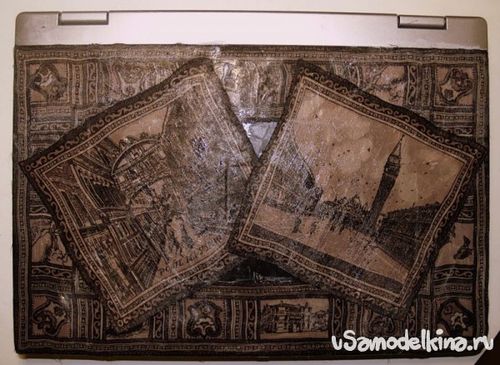
Также за декорировать старый ноутбук можно при помощи старого платка. Итак, ищем уже ненужный платок с красивыми изображениями. Затем вырезаем их и приблизительно раскладываем на крышке ноутбука, чтобы представить будущий узор. Теперь по кусочку приклеиваем ткань к поверхности. Использовать можно любой клей, который подойдет – например, супер-клей. Декор готов. Можно еще покрыть ткань лаком, но лично я так еще не пробовал делать.
А почему, спросите Вы, просто не покрасить ноутбук обычными красками из баллончика? Согласен, и так тоже можно. Только нужно знать несколько основных моментов, чтобы Ваша самоделка приобрела достойный вид. Для начала нужно разобрать полностью ноутбук и отделить детали, которые будут окрашиваться. Не забудьте также отделить логотип с крышки, если он там есть. Теперь нужно слегка ошкурить поверхность мелкой наждачной бумагой, чтобы убрать заводской лак. После этого нужно нанести грунт и дождаться его высыхания. Затем можно, для большего эффекта, декорировать покрытие краской «под мрамор». Потом останется только нанести несколько слоев лака и дождаться его высыхания. Смотрите, чтобы после того, как Вы собрали ноутбук, у Вас не оставалось много «лишних» деталей)
Вариантов декора ноутбуков очень много. Выбор любого из них сделает Вашего компьютерного друга, можно даже сказать, личностью, которая обязательно будет выделяться из серой массы обычного «железа».
Источник



















